EXSI配置
创建&注册虚拟机


填写名称以及选择操作系统类型

我这里的EXSI主机无法选择到2025,可选最接近版本的系统进行测试操作
选择存储位置

配置CPU,内存,存储并挂载ISO镜像


安装系统
打开电源
打开电源后迅速根据提示按下任意键进入安装程序【直接建议Enter】


选择安装语言
直接默认选项,下一步

选择键盘布局
直接默认选项,下一步

选择安装选项
这里因为是新装服务器,我们直接选择第一项,然后勾选同意勾选框,然后下一步

选择映像
这里大家根据自己的实际情况来,建议选择桌面体验,可以进行可视化操作。web等应用服务器就选标准版桌面体验,我这里接下来要安装数据库,所以我选择数据中心桌面体验。然后下一步

同意声明条款和许可协议

磁盘规划
我这里划分100G用来安装操作系统,然后直接下一步等待系统安装



设置账号密码

安装完成

操作系统设置
初始化设置


调整分辨率

新建磁盘卷联机
新建卷之前先修改DVD驱动的卷号


打开远程桌面连接

安装VMWare Tools


配置网络
windows系统配置网络自行设置,这里不在叙述
创建快照

在ESXI虚拟化平台上安装Windows Server 2025系统教程到这里就完成了。


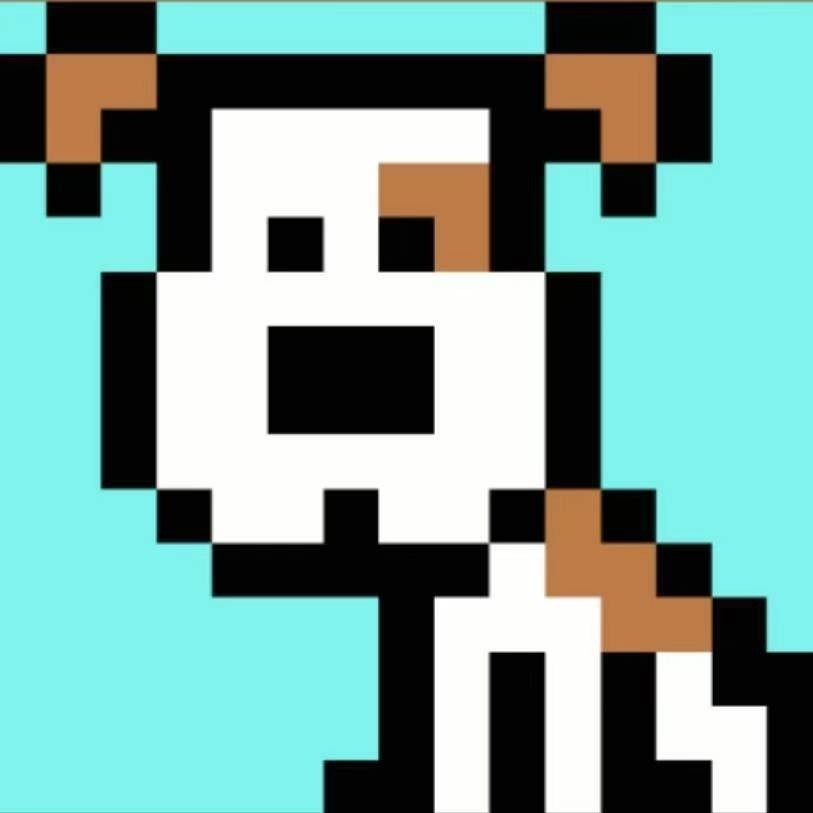



评论区